Menguasai teknik speed ramping di CapCut bisa membawa hasil video yang lebih dramatis dan profesional. Teknik ini memungkinkan transisi yang halus dan dinamis, membuat setiap momen dalam video terasa lebih hidup dan menarik perhatian penonton.
Pada panduan ini, akan dibahas langkah-langkah dasar hingga trik terbaik dalam menerapkan speed ramping, lengkap dengan contoh studi kasus yang memudahkan pemahaman dan penerapan dalam berbagai proyek video sinematik.
Pengantar Teknik Speed Ramping untuk Transisi Sinematik di CapCut
Dalam pembuatan video yang memiliki nuansa sinematik, transisi yang halus dan dramatis sangat penting untuk menciptakan efek visual yang memukau. Salah satu teknik yang semakin diminati oleh para editor video modern adalah Speed Ramping. Teknik ini memungkinkan pengatur kecepatan video secara dinamis, sehingga mampu menegaskan momen tertentu atau menciptakan pergeseran suasana yang lebih emosional dan dramatis.
Dengan penerapan Speed Ramping yang tepat, hasil video tidak hanya terlihat lebih profesional, tetapi juga mampu mengarahkan perhatian penonton ke detail penting, menambahkan efek emosional, dan memperkuat cerita visual secara keseluruhan. Di CapCut, sebuah aplikasi editing yang cukup populer dan user-friendly, Speed Ramping menjadi alat yang sangat efektif untuk mencapai transisi sinematik yang halus dan menarik tanpa perlu perangkat lunak kompleks.
Persiapan Proyek di CapCut Sebelum Melakukan Speed Ramping
Sebelum mulai menerapkan teknik Speed Ramping, ada beberapa langkah awal yang perlu dilakukan agar proses editing berjalan lancar dan hasilnya maksimal. Pertama, pastikan kamu sudah mengimpor semua footage yang akan digunakan ke dalam proyek CapCut. Pastikan juga footage tersebut sudah dipotong sesuai dengan durasi yang diinginkan dan tersusun rapi di timeline.
Selanjutnya, lakukan penyesuaian dasar seperti koreksi warna, pemberian filter, dan pengaturan audio agar video sudah siap untuk proses transisi. Memiliki gambaran yang jelas tentang bagian mana yang ingin diberi efek Speed Ramping akan memudahkan proses editing. Selain itu, pastikan pula ruang kerja di CapCut sudah bersih dari file-file yang tidak diperlukan agar tidak menghambat proses navigasi dan pengeditan.
Manfaat Penggunaan Speed Ramping dalam Meningkatkan Kualitas Transisi Video
Penggunaan Speed Ramping memiliki sejumlah manfaat yang signifikan dalam meningkatkan kualitas visual dan emosional dari sebuah video. Dengan teknik ini, kamu dapat menciptakan transisi yang lebih dinamis dan menarik perhatian, karena perubahan kecepatan yang tidak monoton mampu menimbulkan efek dramatis dan memikat.
| Manfaat | Penjelasan |
|---|---|
| Efek Visual yang Lebih Menarik | Perubahan kecepatan yang halus dan tepat dapat menambahkan dimensi baru pada footage, membuat transisi terasa lebih hidup dan tidak membosankan. |
| Penguatan Emosi | Speed Ramping memungkinkan penekanan pada momen-momen penting, sehingga emosional yang ingin disampaikan menjadi lebih terasa dan mendalam. |
| Transisi yang Lebih Halus | Dengan pengaturan kecepatan yang tepat, perpindahan antar adegan menjadi lebih seamless dan profesional, tanpa efek patah atau terputus. |
| Efisiensi Proses Editing | CapCut menyediakan fitur yang mudah digunakan untuk melakukan Speed Ramping, sehingga proses pengeditan menjadi lebih cepat dan tidak rumit untuk pemula maupun profesional. |
Penerapan Speed Ramping yang efektif adalah seni mengatur timing dan kecepatan agar menyatu dengan cerita dan suasana hati video secara alami.
Langkah-langkah Dasar Melakukan Speed Ramping di CapCut
Speed Ramping merupakan teknik penting untuk menciptakan transisi sinematik yang halus dan dinamis dalam video. Dengan mengikuti langkah-langkah dasar ini, kamu bisa menyesuaikan kecepatan klip secara tepat dan alami, sehingga hasil akhir terlihat profesional dan memukau. Mari kita bahas secara rinci prosesnya agar kamu bisa menguasai teknik ini dengan mudah.
Memilih Klip yang Akan Diberi Efek Speed Ramping
Sebelum mulai melakukan pengaturan kecepatan, langkah pertama yang harus dilakukan adalah memilih klip yang cocok untuk diberi efek Speed Ramping. Tidak semua klip cocok atau butuh efek ini, sehingga penting untuk memastikan klip yang dipilih sesuai dengan kebutuhan transisi sinematik yang diinginkan.
- Pilih klip yang memiliki perubahan tempo atau aksi yang ingin ditonjolkan, seperti momen cepat dan lambat secara bergantian.
- Usahakan klip tidak terlalu panjang agar proses editing tetap efisien dan hasilnya lebih fokus.
- Pastikan klip memiliki kualitas video yang bagus agar efek kecepatan tetap terlihat halus dan tidak pecah saat diperlambat atau dipercepat.
- Temukan bagian dari klip yang membutuhkan penyesuaian kecepatan, misalnya saat transisi dari scene cepat ke lambat, atau sebaliknya.
Setelah menentukan klip yang tepat, langkah berikutnya adalah memasukkannya ke timeline dan siap untuk diedit.
Menambahkan Titik Kontrol dan Mengatur Kecepatan Secara Dinamis
Penggunaan titik kontrol adalah kunci utama dalam menciptakan transisi kecepatan yang halus dan natural. Dengan menambahkan titik kontrol, kamu bisa mengatur perubahan kecepatan di bagian tertentu dari klip sesuai keinginan, sehingga transisi terlihat lebih dinamis dan profesional.
- Tap pada klip di timeline untuk membuka menu editing, lalu pilih opsi Speed atau Kecepatan.
- Aktifkan fitur Speed Ramping dengan memilih opsi yang tersedia, biasanya berupa ikon garis atau kurva.
- Tambahkan titik kontrol di bagian awal dan akhir dari bagian klip yang akan diberi efek. Titik ini berfungsi sebagai batas perubahan kecepatan.
- Geser titik kontrol untuk menyesuaikan kecepatan secara otomatis atau manual, tergantung efek yang diinginkan. Biasanya, menambahkan lebih banyak titik akan memberi kontrol lebih detail terhadap perubahan kecepatan.
- Perhatikan kurva yang muncul di layar, gunakan untuk mengatur kecepatan secara halus dan dinamis. Kurva yang lebih lembut akan menghasilkan transisi yang lebih natural.
Pengaturan ini memungkinkan kamu untuk mengubah kecepatan secara bertahap, bukan secara tiba-tiba, sehingga hasilnya lebih menyatu dengan alur video secara keseluruhan.
Menyusun Kecepatan Secara Halus untuk Transisi Alami
Salah satu aspek terpenting dari Speed Ramping adalah memastikan transisi kecepatan terlihat alami dan tidak terkesan dipaksakan. Pengaturan kecepatan yang halus akan membuat penonton merasa nyaman dan transisi terasa seamless.
- Gunakan kurva yang lembut saat menyesuaikan titik kontrol, hindari garis yang tajam atau curam agar perubahan kecepatan tidak terasa kasar.
- Sesuaikan durasi perubahan kecepatan agar tidak terlalu cepat atau lambat. Umumnya, perubahan yang berlangsung selama beberapa frame akan lebih halus.
- Periksa hasilnya dengan memutar ulang klip dan amati transisinya. Jika terasa kasar, lakukan penyesuaian dengan menambahkan titik kontrol baru dan mengubah kurva kecepatan.
- Gunakan preview secara berkala selama proses editing agar kamu bisa mendapatkan sensasi transisi yang sesuai dengan mood video.
Mempraktikkan pengaturan kecepatan secara halus dan bertahap akan menghasilkan efek Speed Ramping yang mulus dan profesional, mendukung sinematik yang ingin kamu ciptakan.
Teknik Mengoptimalkan Transisi Sinematik dengan Speed Ramping
Dalam proses pembuatan video sinematik yang halus dan menarik, menggabungkan Speed Ramping dengan efek visual lain di CapCut bisa memberikan hasil yang lebih dramatis dan profesional. Selain itu, menambahkan efek suara yang sinkron dengan perubahan kecepatan video akan memperkuat pengalaman penonton dan membuat transisi terasa lebih mulus. Pada bagian ini, kita akan membahas bagaimana menggabungkan berbagai efek dan pola Speed Ramping untuk mencapai efek transisi yang maksimal.
Menggabungkan Speed Ramping dengan Efek Visual Lain di CapCut
Supaya transisi sinematik semakin menawan, teknik menggabungkan Speed Ramping dengan efek visual lain seperti filter, overlay, atau efek cahaya sangat penting. Penggabungan ini membantu menciptakan suasana tertentu dan memperkuat mood dari video yang sedang dibuat. Berikut langkah-langkahnya:
- Setel Speed Ramping sesuai keinginan untuk mengubah kecepatan secara gradual atau dramatis.
- Tambah efek visual seperti filter warna, efek kabut, atau overlay cahaya untuk memperkuat mood transisi.
- Gunakan fitur blending mode pada overlay untuk mencampurkan efek visual dengan video utama secara seamless.
- Sesuaikan timing efek visual agar sinkron dengan perubahan kecepatan, sehingga transisi tampak natural dan menyatu.
- Preview hasilnya, lalu lakukan penyesuaian jika diperlukan agar efek visual dan Speed Ramping terasa harmonis.
Pemanfaatan kombinasi ini akan memberikan sentuhan profesional dan membuat transisi video menjadi lebih dinamis dan menarik perhatian penonton.
Menambahkan Efek Suara Sinkron dengan Perubahan Kecepatan
Efek suara yang sinkron dengan perubahan kecepatan video mampu memperkuat efek dramatis dan menambah kedalaman suasana. Berikut langkah-langkah menambahkan efek suara yang sesuai:
- Pilih atau buat efek suara yang sesuai dengan mood dan tema video, seperti suara langkah kaki, desiran angin, atau musik yang dinamis.
- Impor efek suara ke CapCut dan letakkan di timeline sesuai posisi perubahan kecepatan yang telah dibuat.
- Gunakan fitur keyframe volume untuk menyesuaikan intensitas suara agar mengikuti perubahan kecepatan, misalnya suara semakin cepat saat video mempercepat dan melambat saat slow motion.
- Pastikan sinkronisasi antara efek suara dan visual dengan melakukan preview dan penyesuaian akhir.
- Jika perlu, tambahkan efek suara latar atau layer suara tambahan untuk memperkaya pengalaman audio.
Perbandingan Pola Speed Ramping untuk Efek Berbeda
Memilih pola Speed Ramping yang tepat sangat berpengaruh terhadap efek transisi yang dihasilkan. Berikut tabel yang membandingkan berbagai pola Speed Ramping dengan efek yang dihasilkannya:
| Pola Speed Ramping | Deskripsi | Efek Visual yang Didukung | Contoh Penggunaan |
|---|---|---|---|
| Linear | Kenaikan dan penurunan kecepatan secara konstan | Sangat cocok untuk transisi halus dan natural | Perjalanan jalan kaki yang mulus, transisi dari satu lokasi ke lokasi lain |
| Ease In / Ease Out | Perubahan kecepatan yang lebih lembut di awal dan akhir | Cocok untuk efek yang memerlukan transisi halus dan dramatis | Efek slow motion yang tampak lebih natural saat aksi mulai dan berakhir |
| Custom Acceleration/Deceleration | Perubahan kecepatan yang lebih dinamis dan tidak linier | Memberikan efek yang lebih dramatis dan menarik perhatian | Efek aksi cepat yang bertransisi ke slow motion secara mendadak |
| Reverse Ramp | Memulai dari kecepatan tinggi dan berlanjut ke kecepatan lambat | Efek yang dramatis dan memberi efek kejut | Transisi dari aksi cepat ke slow motion secara mendadak |
Dengan memahami dan menerapkan pola-pola ini sesuai kebutuhan, kamu bisa memaksimalkan hasil transisi sinematik dan menciptakan video yang lebih menarik dan profesional.
Tips dan Trik Menciptakan Transisi Sinematik yang Halus dan Dramatis
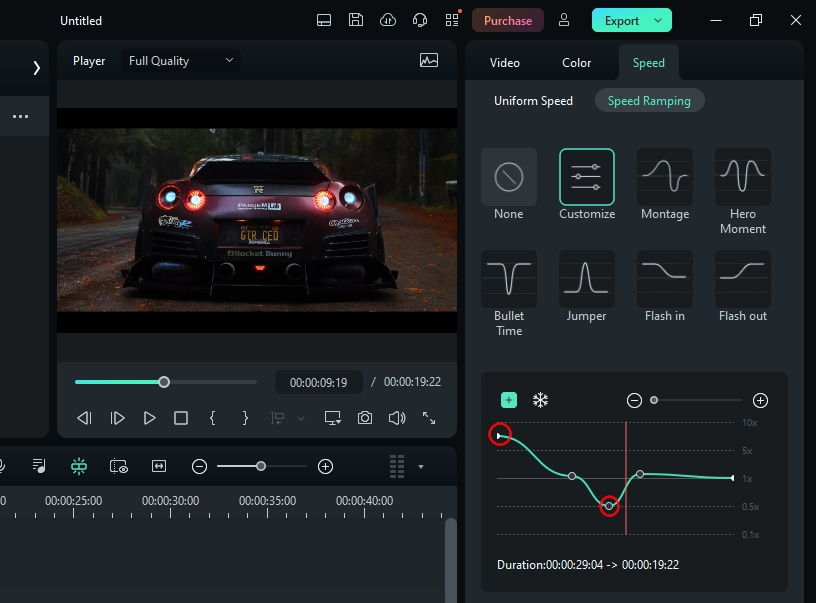
Dalam proses editing video, menciptakan transisi sinematik yang halus dan penuh emosi adalah seni tersendiri. Dengan penyesuaian yang tepat pada timing dan durasi, serta pemanfaatan fitur-fitur tersembunyi di CapCut, hasil akhir bisa semakin memukau dan profesional. Di bagian ini, kita akan membahas berbagai trik yang bisa membantu kamu mencapai transisi yang tidak hanya halus tapi juga mampu menyampaikan nuansa dramatis sesuai keinginan.
Menyesuaikan Timing dan Durasi untuk Hasil Maksimal
Pengaturan timing dan durasi yang tepat sangat krusial agar transisi terlihat alami dan tidak mengganggu alur cerita. Jika durasi terlalu cepat, transisi bisa terasa kasar dan tidak menyampaikan efek dramatis yang diinginkan. Sebaliknya, durasi yang terlalu lambat bisa membuat suasana menjadi lamban dan kehilangan kekuatan emosionalnya.
Berikut beberapa panduan praktis:
- Sesuaikan durasi transisi dengan kecepatan alur cerita maupun mood yang ingin ditampilkan. Untuk efek dramatis, durasi sekitar 1-2 detik biasanya sudah cukup, tergantung kebutuhan.
- Gunakan preview secara berkala untuk memastikan transisi berjalan halus dan sesuai intensi emosi dari video yang diedit.
- Eksperimen dengan memperpanjang atau memperpendek durasi dan bandingkan hasilnya secara langsung agar mendapatkan keseimbangan terbaik.
Selain itu, perhatikan juga timing saat melakukan speed ramping, pastikan perubahan kecepatan terjadi secara bertahap dan tidak mendadak, sehingga transisi tetap terasa mulus dan natural.
Penggunaan Shortcut dan Fitur Tersembunyi di CapCut
CapCut menyediakan berbagai shortcut dan fitur tersembunyi yang bisa mempercepat proses editing serta meningkatkan kualitas hasil akhir. Memahami dan memanfaatkan fitur ini secara optimal sangat membantu, terutama saat harus melakukan banyak penyesuaian cepat.
Berikut beberapa tips penting:
- Shortcut untuk Speed Ramping: Gunakan shortcut seperti “K” untuk memotong dan “V” untuk menempelkan potongan video agar lebih cepat saat mengedit timeline.
- Fitur Keyframe: Memanfaatkan keyframe memungkinkan kamu mengontrol perubahan kecepatan secara lebih presisi. Fitur ini tersembunyi di menu editing dan bisa diakses melalui opsi “Add Keyframe”.
- Fitur Preset: CapCut juga menyediakan preset transisi dan efek yang bisa kamu terapkan langsung, menghemat waktu dalam menyesuaikan efek sinematik.
Selain itu, beberapa shortcut yang sering digunakan termasuk shortcut keyboard untuk mempercepat akses ke fitur zoom, pemotongan, dan pengaturan durasi. Mengingat semuanya dilakukan secara cepat dan efisien akan sangat membantu dalam proses editing yang kompleks.
Mengatasi Masalah Umum Saat Melakukan Speed Ramping
Penggunaan speed ramping seringkali menghadirkan tantangan seperti glitch, transisi tidak halus, atau efek yang tampak kasar. Untuk menjaga kualitas transisi tetap profesional, penting untuk mengenali dan mengatasi masalah ini secara langsung.
Berikut beberapa solusi praktis:
- Glitch atau Pecah: Pastikan bahwa posisi keyframe diatur secara tepat dan tidak tumpang tindih. Jika glitch muncul, cobalah menghapus dan menempatkan ulang keyframe, serta periksa framing video agar tidak terjadi overlap yang tidak diinginkan.
- Transisi Tidak Halus: Gunakan fitur easing pada keyframe agar perubahan kecepatan terjadi secara gradual. CapCut mendukung fitur easing yang membantu transisi lebih alami dan dramatis.
- Efek Kasar atau Tidak Natural: Periksa durasi dan timing dari setiap perubahan kecepatan. Jika terlalu cepat, kurangi durasinya dan berikan perlakuan smoothing pada frame tertentu untuk mengurangi efek kasar.
- Gunakan Preview Berkala: Meninjau hasil secara berkala membantu mendeteksi masalah sejak awal sehingga bisa langsung diatasi sebelum proses editing selesai.
Memahami dan menerapkan trik-trik ini akan memudahkan dalam menciptakan transisi sinematik yang benar-benar halus dan dramatis, serta menghindari hasil yang kurang memuaskan akibat glitch atau transisi kasar.
Contoh Studi Kasus Video Sinematik dengan Speed Ramping
Menerapkan teknik speed ramping dalam sebuah proyek video sinematik bisa menghadirkan efek dramatis yang memukau. Untuk memberikan gambaran nyata, berikut ini adalah contoh lengkap dari sebuah proyek yang berhasil menggunakan speed ramping untuk menciptakan transisi yang halus dan penuh emosi. Dari tahap awal pengambilan gambar hingga proses editing akhir, setiap langkah dipastikan memberi hasil yang maksimal sehingga transisi terlihat natural dan mendukung narasi visual yang ingin disampaikan.Proyek ini adalah sebuah video pendek tentang seorang pelari yang berlari melewati berbagai pemandangan alam, mulai dari pagi hari di pegunungan hingga matahari terbenam di pantai.
Teknik speed ramping digunakan untuk mempercepat adegan tertentu saat pelari sedang melaju cepat, lalu menurun ke kecepatan normal saat fokus pada ekspresi wajah dan detail lingkungan. Dengan begitu, transisi antara kecepatan tinggi ke normal menjadi lebih dramatis dan menyentuh.
Langkah-langkah editing dari awal hingga akhir termasuk setting kecepatan
Mengikuti proses ini, kamu akan memahami langkah-langkah rinci dalam melakukan editing menggunakan CapCut agar efek speed ramping bisa maksimal. Berikut urutan prosesnya:
- Impor video ke dalam proyek CapCut dan atur posisi klip sesuai urutan cerita yang diinginkan.
- Pilih bagian klip yang ingin diberi efek speed ramping, biasanya saat aksi utama yang ingin dipercepat atau diperlambat.
- Gunakan fitur “Speed” dan aktifkan opsi “Curve” untuk membuat perubahan kecepatan yang halus.
- Atur titik-titik di timeline untuk menentukan area kecepatan meningkat secara cepat, lalu turunkan ke kecepatan normal secara bertahap.
- Pastikan transisi kecepatan terlihat alami dengan menyesuaikan kurva kecepatan agar tidak terlalu tajam atau terlalu lambat.
- Rekam ulang preview untuk memastikan transisi terasa halus dan dramatis sesuai keinginan.
- Tambahkan efek suara atau musik yang mengikuti perubahan kecepatan untuk memperkuat suasana emosional.
- Export hasil akhir video dengan pengaturan resolusi dan format sesuai kebutuhan.
Umpan balik pengguna yang berhasil menerapkan teknik ini
“Penerapan speed ramping di proyek saya benar-benar mengubah nuansa video. Transisi yang awalnya terasa datar menjadi lebih hidup dan emosional. CapCut memudahkan langkah ini berkat fitur curve-nya yang intuitif. Sangat puas dengan hasilnya!”
Teknik ini memang efektif apabila dilakukan dengan teliti dan memahami alur cerita visual. Dengan latihan dan eksperimen, kamu bisa menciptakan transisi sinematik yang bukan hanya halus tapi juga mampu menyampaikan pesan emosional secara mendalam kepada penonton.
Penutup
Dengan menguasai teknik speed ramping, proses editing video menjadi lebih kreatif dan efisien, menghasilkan transisi yang halus dan dramatis. Terus eksplorasi fitur CapCut dan jangan takut untuk bereksperimen agar setiap karya semakin memukau dan penuh ekspresi.